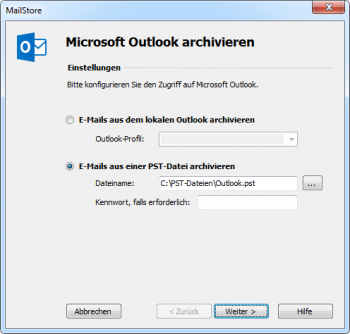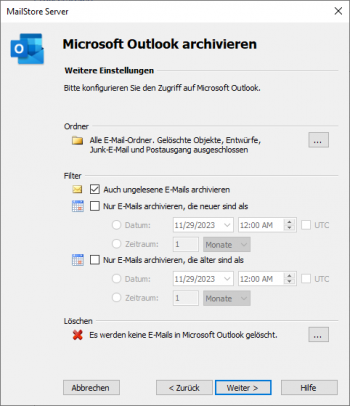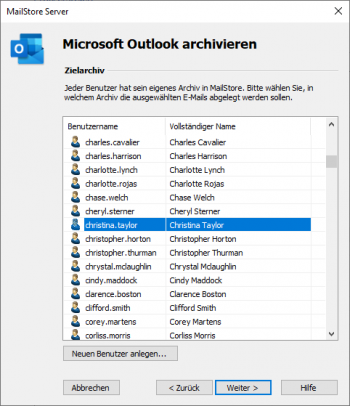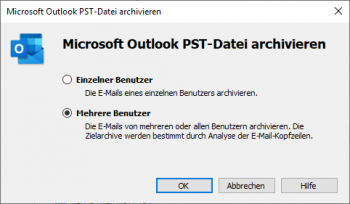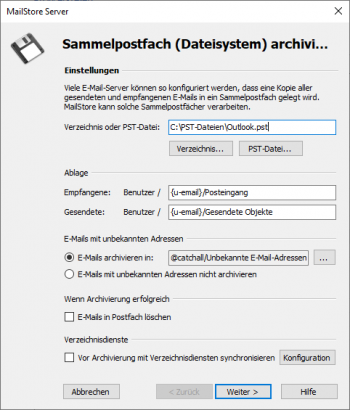Outlook PST-Dateien direkt archivieren: Unterschied zwischen den Versionen
| [unmarkierte Version] | [unmarkierte Version] |
Admin (Diskussion | Beiträge) |
Admin (Diskussion | Beiträge) |
||
| Zeile 32: | Zeile 32: | ||
= Archivierung von E-Mails mehrerer Benutzer in einer PST-Datei = | = Archivierung von E-Mails mehrerer Benutzer in einer PST-Datei = | ||
| + | |||
| + | <p class="msnote">'''Hinweis''': Für diese Art der Archivierung müssen Sie sich als MailStore-Administrator über den MailStore Client anmelden. Nur ein MailStore-Administrator kann E-Mails für andere Anwender archivieren.</p> | ||
Neben der Archivierung von E-Mails eines einzelnen Benutzers in einer PST-Datei erlaubt es MailStore Server, PST-Dateien zu archivieren, welche die E-Mails mehrerer Benutzer enthalten, z.B. aus einem Sammelpostfachexport.<br> | Neben der Archivierung von E-Mails eines einzelnen Benutzers in einer PST-Datei erlaubt es MailStore Server, PST-Dateien zu archivieren, welche die E-Mails mehrerer Benutzer enthalten, z.B. aus einem Sammelpostfachexport.<br> | ||
Für solche PST-Dateien gehen Sie bitte wie folgt vor: | Für solche PST-Dateien gehen Sie bitte wie folgt vor: | ||
| − | |||
*Klicken Sie in MailStore auf ''E-Mails archivieren''. | *Klicken Sie in MailStore auf ''E-Mails archivieren''. | ||
*Wählen Sie aus der Liste ''E-Mail-Programme'' im Bereich ''Profil erstellen'' ''Microsoft Outlook'' aus, um ein neues Archivierungsprofil zu erstellen. | *Wählen Sie aus der Liste ''E-Mail-Programme'' im Bereich ''Profil erstellen'' ''Microsoft Outlook'' aus, um ein neues Archivierungsprofil zu erstellen. | ||
Version vom 20. September 2013, 14:26 Uhr
Diese Seite wird derzeit überarbeitet
MailStore bietet die Möglichkeit, PST-Dateien direkt zu archivieren. Im Vergleich zur Outlook-Archivierung bietet dies den Vorteil, dass Sie die Archivierungsaufgaben unabhängig von Anwendern und deren Rechnern anlegen und ausführen können. Zu diesem Zweck sollten Sie von Ihrem Rechner aus Zugriff auf die einzelnen PST-Dateien der Anwender haben (z.B. indem diese auf einem Netzlaufwerk liegen).
Hinweis: Der Rechner, von dem aus die Archivierung einer PST-Datei über den MailStore Client ausgeführt wird, muss über eine Outlook-Installation verfügen, die zu der ausgewählten PST-Datei kompatibel ist. So benötigen Sie zur Archivierung einer Outlook 2007 PST-Datei eine entsprechend aktuelle Version von Outlook.
Das Einrichten von Archivierungsvorgängen für PST-Dateien erfolgt in Form von Archivierungsprofilen. Allgemeine Informationen zu Archivierungsprofilen finden Sie im Kapitel Arbeiten mit Archivierungsprofilen.
Archivierung von E-Mails eines Benutzers in einer PST-Datei
Bitte gehen Sie für jede PST-Datei wie folgt vor:
- Falls Sie nicht nur Ihre eigene PST-Datei in Ihr persönliches Benutzerarchiv archivieren wollen, müssen Sie sich als MailStore-Administrator über den MailStore Client anmelden. Nur ein MailStore-Administrator kann E-Mails für andere Anwender archivieren.
- Klicken Sie in MailStore auf E-Mails archivieren.
- Wählen Sie aus der Liste E-Mail-Programme im Bereich Profil erstellen Microsoft Outlook aus, um ein neues Archivierungsprofil zu erstellen.
- Der Assistent zum Festlegen der Archivierungseinstellungen öffnet sich.
- Wählen Sie Einzelner Benutzer aus.
- Das Dialogfenster Microsoft Outlook archivieren erscheint.
- Wählen Sie PST-Datei als E-Mail-Quelle und wählen Sie die zu archivierende PST-Datei aus. Klicken Sie dann auf Weiter.
Hinweis: Wenn Sie in einer Outlook/Exchange Umgebung arbeiten, sollten Sie vorhandene PST-Dateien zunächst in Outlook öffnen und über die Option E-Mails im lokalen Outlook archivieren archivieren. Nur so ist sichergestellt, dass alle vorhandenen Sender- und Empfängeradressen korrekt in das Archiv übernommen werden.
- Passen Sie bei Bedarf die Liste der zu archivierenden Ordner, die Löschoptionen und den Filter an.
- Sollten Sie als MailStore-Administrator am MailStore Server angemeldet sein, können Sie im nächsten Schritt des Assistenten das Zielarchiv angeben. Wählen Sie hier das Archiv des Benutzers aus, für den die ausgewählte PST-Datei archiviert werden soll.
- Im letzten Schritt können Sie einen beliebigen Namen für das Archivierungsprofil festlegen. Nach einem Klick auf Fertigstellen wird das Archivierungsprofil unter diesem Namen in der Liste Gespeicherte Profile aufgeführt und kann auf Wunsch direkt gestartet werden.
Archivierung von E-Mails mehrerer Benutzer in einer PST-Datei
Hinweis: Für diese Art der Archivierung müssen Sie sich als MailStore-Administrator über den MailStore Client anmelden. Nur ein MailStore-Administrator kann E-Mails für andere Anwender archivieren.
Neben der Archivierung von E-Mails eines einzelnen Benutzers in einer PST-Datei erlaubt es MailStore Server, PST-Dateien zu archivieren, welche die E-Mails mehrerer Benutzer enthalten, z.B. aus einem Sammelpostfachexport.
Für solche PST-Dateien gehen Sie bitte wie folgt vor:
- Klicken Sie in MailStore auf E-Mails archivieren.
- Wählen Sie aus der Liste E-Mail-Programme im Bereich Profil erstellen Microsoft Outlook aus, um ein neues Archivierungsprofil zu erstellen.
- Der Assistent zum Festlegen der Archivierungseinstellungen öffnet sich.
- Wählen Sie Mehrere Benutzer aus.
- Das Dialogfenster Sammelpostfach (Dateisystem) archivieren erscheint.
- Wählen Sie die zu archivierende PST-Datei aus.
- Passen Sie evtl. weitere Ablageoptionen sowie das Verhalten bei E-Mails mit unbekannten Adressen an oder ob die E-Mails nach dem Archivieren automatisch von MailStore gelöscht werden sollen.
- Klicken sie auf Weiter
- Im letzten Schritt können Sie einen beliebigen Namen für das Archivierungsprofil festlegen. Nach einem Klick auf Fertigstellen wird das Archivierungsprofil unter diesem Namen in der Liste Gespeicherte Profile aufgeführt und kann auf Wunsch direkt gestartet werden.